联通程序猿今日开讲啦!
纯干货!
路由器&wifi自己设
是学霸,就坚持到zui后一秒!
视频步骤太快?
小U给你们整理好了笔记!
(以TP-link路由器为例)
↓↓↓
在路由器底部获知IP地址、管理员用户名和密码
连接光猫、路由器&电脑
登陆界面(输入路由器底端IP地址进入)
选择左侧导航栏的设置向导进入下一步
选择以太网接入方式为PPPoE
填写宽带账号和密码
到这一步电脑已经可以连接网络了,
是不是感觉自己好棒棒!
真正的挑战才刚刚开始,
欢迎挑战附加题——设置WiFi。
点击左侧导航栏无线设置中的基本设置,在SSID中输入你想设置的无线名称
(比如:I am handsome吴小祖、猪精佩奇的WiFi等等)
勾选【开启无线功能】
选择左侧导航栏【无线安全设置】→(看图,选择那串克林贡语)→设置密码




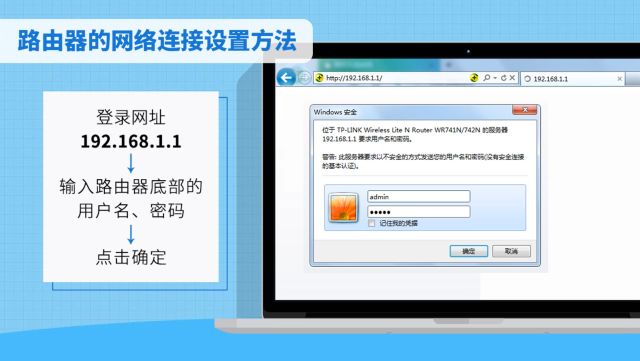
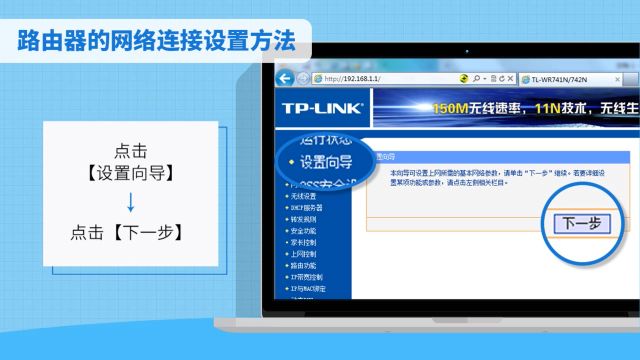
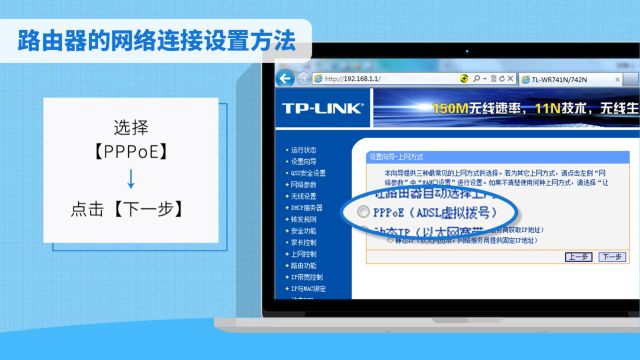
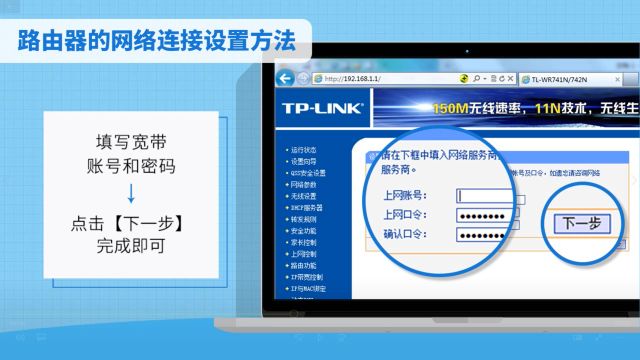
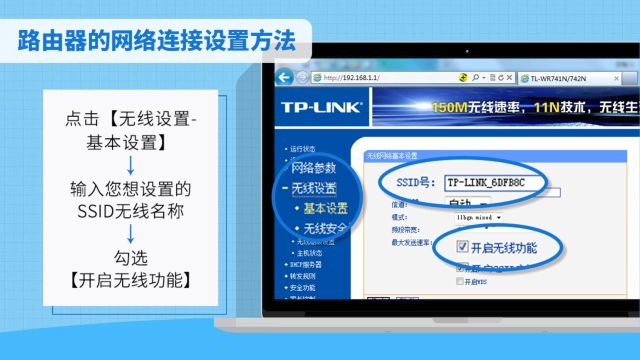
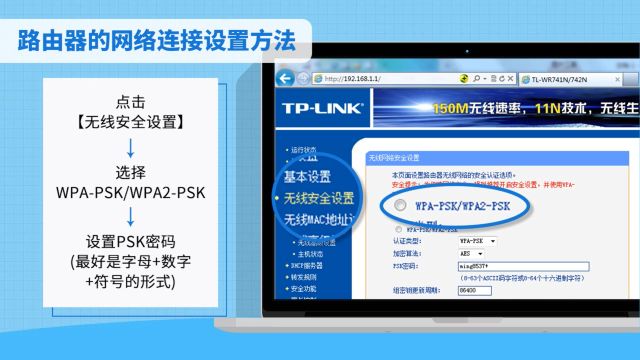
评论